Excel 列番号R1C1参照形式からA1参照形式へ戻す方法
Excelで列番号R1C1参照形式からA1参照形式へ戻す方法です。
ある朝 Excel を起動すると、なんと!!表示形式が A1 参照形式から R1C1 参照形式に変更されているじゃありませんか!
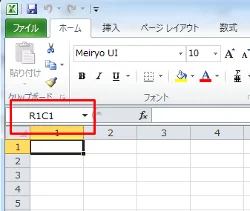
いやいや、参照形式変更してないし・・・といいながらも設定を戻さないと仕事に支障が出るので戻しましょう。
R1C1 参照形式とは、Cells 型と呼ばれており、機械が判別しやすい形式となっています。
A1 参照形式とは、Range 型と呼ばれ、人間が判別しやすい形式となっています。
ここでは R1C1参照形式からA1参照形式へ戻す方法 をご紹介します。
R1C1形式からA1形式へ戻す方法
環境は Windows7 & Excel 2010 です。
メニューから[ファイル]-[オプション]を選択します。
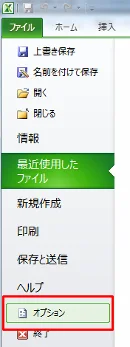
[数式]メニューから、[数式の処理]内の「R1C1参照形式を使用する」のチェックを外して[OK]ボタンをクリックします。
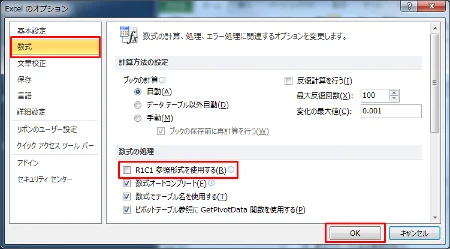
おおお、元に戻りましたねー^^
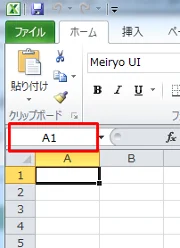
まとめ
こんな設定してないのに勝手に変更されちゃう辺り、MSさんのバグがあるのかなーなんて疑ってしまいたくなりますが、とにかく戻ってよかったよかった。
皆さんも突然こうなったら、焦らず上記の手順で戻してあげてください。
おつかれさまでした。